●●●추천)저의서버 사용버전)새로운 레드필 로더 ARPL(Automated Redpill Loader)로 헤놀로지 xpenology 빌드하기
♨ 카랜더 일정 :
본문
●●●추천)새로운 레드필 로더 ARPL(Automated Redpill Loader)로 헤놀로지 xpenology 빌드하기
=================
사용시스템 버전 > DS3622xs+
최종 업데이트 dsm버전> DSM 7.1.1-42962 Update 3 (릴리스 업데이트도 잘됩니다)
=======================
간단히 조건만 확인후 빌드가 자동으로 설정 적용이 간단해졌습니다
Esxi 서버 vmdk 변환작업후 VM생성 적용 작업 조건 입니다
Esxi 서버 VM 설정
bootloader는 sata0 sata0(0:1) 적용 조건
hdd data추가는 SATA1 추가후 DATA는 SATA1(1:0) 부터 추가
부팅후 빌드 조건
순서대로 빌드 설정진행을 하면 자동으로 하드웨어 설정 되며
기본설정) 기본 기종을 선택 dsm버전,s/no, addon 추가 합니다
추천 추가조건1) 빌드시 커맨드명령에서 SATA MAP 확인 하여
명령어로 추가 "SataPortMap, 88 ", "DiskIdxMap, 0000" 을 Add/edit an.......으로 추가 합니다.
빌드사례 : DS3622 ds920 빌드 추천 성공 입니다
부트로더 파일
d:\1__redpill_synology_bootloader\1_tinycore-redpill.ARPL\arpl-0.3-alpha7\
arpl-0.3-alpha7.img_esxi_vmdk.zip
을 저장 보관 합니다.
DSM 최신버전은 리부팅하면 DSM 자동 업데이트 됩니다
DS3622XS+ DSM 7.1-42661 Update 4 자동 버전업
●메인 서버전환 성공) Xpenology boot loader ARPL로 전환 하기
https://11q.kr/www/bbs/board.php?bo_table=s11&wr_id=12102
● windows11 mp4 비디오 간단 편집 유튜브 등록
xpenology,Boot loader,ARPL v0.3 Alpha7 setup
https://www.youtube.com/watch?v=2-wjW7f4vy8
Xpenology Boot loader ARPL V0.3 Alpha7 Setup - Clipchamp로 제작.mp4
xpenology,Boot loader,ARPL v0.3 Alpha7 setup
이 동영상은 Clipchamp로 제작되었습니다.
모든빌드설정은 순서대로 메뉴방식으로 모두 추가진행 가능한 너무나 편리한 방법 입니다
빌더 ARPL V0.3 Alpha7 다운로드
https://github.com/fbelavenuto/arpl
저의 빌드조건은
Esxi 서버 img 파일을 vmdk 변환작업후 VM생성 적용 작업 조건 입니다
bootloader는 VM 설정시 sata0 sata0(0:1) 적용 조건
추천조건1) vm 설정시 SATA1 추가 DATA는 SATA1(1:0) 부터 추가
추천조건2) 빌드시 커맨드명령에서 SATA MAP 확인 하여
명령어로 추가 "SataPortMap, 88 ", "DiskIdxMap, 0000" 을 Add/edit an.......으로 추가
..간단한 빌드 설정에 참조 드립니다
저의 작업기는
●빌드성공)새로운 레드필 로더 ARPL(Automated Redpill Loader)로 헤놀로지 xpenology 빌드하기
https://11q.kr/www/bbs/board.php?bo_t...
에 저장 하였습니다.
----------------주) 작업 내용 입니다/순서가 개인설정에 따라 달라질수 있습니다., ---------
<정보>
https://svrforum.com/nas/347033
참조하여 작업
파일 다운로드
https://github.com/fbelavenuto/arpl
v0.3-alpha7 (22년08월02일 업데이트 되었습니다)
https://github.com/fbelavenuto/arpl/releases/tag/v0.3-alpha7
기본빌드 메뉴에서 모두 업데이트후 적용됩니다.
자동 레드필 로더 정보
이 특정 프로젝트는 Redpill을 사용한 테스트를 용이하게 하기 위해 만들어졌으며 다른 사용자와 공유하기로 결정했습니다.
문서가 거의 없는 아직 알파 단계이지만 작동합니다. 저는 브라질 사람이고 영어가 서툴러 번역에 대해 사과드립니다.
나는 시스템을 가능한 한 사용자 친화적으로 만들고 삶을 더 쉽게 만들려고 노력했습니다. 로더는 사용 중인 장치(SATADom 또는 USB)를 자동으로 감지하여 VID 및 PID를 올바르게 감지합니다. redpill-lkm은 네트워크 인터페이스와 관련된 변수를 설정하지 않고 커널을 부팅할 수 있도록 편집되어 로더(및 사용자)가 이에 대해 걱정할 필요가 없습니다. zImage 및 Ramdisk 패치를 만드는 Jun의 코드가 내장되어 있으며, 일부 업데이트로 "zImage" 또는 "rd.gz"에 변경 사항이 있으면 로더가 패치를 다시 적용합니다. 업데이트 5까지 빌드 42218 및 42661이 작동합니다. 이 기술이 영원히 작동할지 확신할 수 없기 때문에 자동 업데이트는 여전히 비활성화되어야 합니다. 가장 중요한 커널 모듈은 자동 주변 장치 감지를 위해 DSM 램디스크 이미지에 내장되어 있습니다.
사용
이 프로젝트를 사용하려면 사용 가능한 최신 이미지를 다운로드하고 USB 스틱 또는 SATA 디스크 온 모듈에 굽습니다. 구운 미디어에서 부팅하도록 PC를 설정하고 화면의 정보를 따릅니다. 부팅 시 사용자는 컴퓨터 자체에서 "menu.sh" 명령을 호출하거나 SSH를 통해 액세스하거나 화면에 제공된 주소(http://(ip):7681)를 입력하여 가상 터미널(ttyd)을 사용할 수 있습니다. 로더는 마지막 파티션의 크기를 자동으로 늘리고 2GiB보다 큰 경우 이 공간을 캐시로 사용합니다.
DoM 또는 고속 USB 플래시 드라이브를 통한 옵션의 경우 로더에 SSD를 사용하는 것이 좋습니다.
메뉴 시스템은 다이내믹하고 사용자가 문제 없이 사용할 수 있을 정도로 직관적이면 좋겠다. 모델 선택, 선택한 모델의 기존 빌드 번호, 일련 번호 입력 또는 무작위 생성, 애드온 추가/제거, "cmdline" 및 "synoinfo" 항목 추가/제거/보기, LKM 버전 선택, 생성 로더, 부팅, 수동으로 구성 파일 편집, 키맵 선택, 업데이트 및 종료.
addons 및 synoinfo 항목을 변경하려면 로더를 다시 생성해야 하지만 cmdline 항목은 그렇지 않습니다.
VID/PID(USB 스틱을 사용하는 경우)를 구성하거나 네트워크 인터페이스의 MAC 주소를 정의할 필요가 없습니다. 사용자가 인터페이스의 MAC 주소를 수정하려면 해당 메뉴에 "cmdline" 항목을 수동으로 추가해야 합니다("mac1..4" 항목에 따라 "netif_num" 설정).
장치 트리 시스템을 사용하여 HD를 정의하는 모델을 선택하면 아무 것도 구성할 필요가 없습니다. 장치 트리를 사용하지 않는 모델의 경우 구성을 수동으로 수행해야 하며 이를 위해 "Cmdline" 메뉴에 SATA 컨트롤러, DUMMY 포트 및 사용 중인 포트를 표시하는 옵션이 있어 생성을 지원합니다. 필요한 경우 "SataPortMap", "DiskIdxMap" 및 "sata_remap".
또 다른 중요한 점은 로더가 CPU에 FMA3 명령이 있는지 여부를 감지하고 이를 필요로 하는 모델을 표시하지 않는다는 것입니다. 따라서 DS918+ 및 DVA3221 모델이 표시되지 않으면 CPU가 FMA 명령을 지원하지 않기 때문입니다.
장치 트리가 없는 모델에서 더 이상 DUMMY 포트 오류를 표시하지 않도록 간단한 패치를 개발했습니다. 사용자는 걱정할 필요 없이 설치할 수 있습니다.
감사
모든 코드는 TTG의 원래 redpill-load 프로젝트를 계속하는 데 관련된 TTG, pocopico, jumkey 및 기타 작업을 기반으로 했습니다.
앞으로 더 많은 정보가 추가될 예정입니다.
▶ esxi 서버용으로 img파일로 작업 진행해야 합니다.
vmdk 파일로 esxi서버용으로 변환하여 준비
d:\1__redpill_synology_bootloader\1_tinycore-redpill. ARPL\arpl-0.3-alpha7\arpl-0.3-alpha7.img\arpl.vmdk
d:\1__redpill_synology_bootloader\1_tinycore-redpill. ARPL\arpl-0.3-alpha7\arpl-0.3-alpha7.img\arpl-flat.vmdk
▶ VM설정 조건 게스트 운영체제 : 기타 2.6X LINUX(64비트) 해야 SATA0,1 구성 가능 합니다
▶ esxi 서버에 부트로더 적용은 기존하드디스크 추가 부트로더 업로드 설정 SATA0(0:1) + 독립 영구로 제일 앞의것 부터적용
sata(0:1) --->
▶ HDD Data 는 sata1 추가후 적용 >> 새로운 HDD 적용 sata(1.0)부터 + 종속으로 적용
HDD data는 sata1추가후 새 HDD 추가는 sata1(1:0) 로 추가 하세요( 자신의 VM조건이며 저의 조건입니다) disk1부터적용및 data스토어 경고발생은 잘못적용시 발생
부팅 화면
초기 부팅후 화면
의 내용을 참조 web에서도 진행 가능
./menu.sh 실행 설정합니다.
./menu.sh 실행 하거나 web 브라우즈에서 ip:7681 192.168.0.3:7681 형식으로 설정 가능
빌드할 모델/기종 선택
시리얼 번호 추가
빌드모델에서 dsm 버전 선택 (42661 추천)
시리얼번호( 트랜스코딩 는 정품번호 입력 변경 가능 .....일반 번호로 적용합니다 )
일반적인 시리얼번호 생성
addons 메뉴
드라이버추가
esxi 서버에서는 다음과 같이 표시 됩니다.
usb 부팅후 는
esxi 드라이버 모두추가 자동으로 적용 합니다.
다시 add an addon
마지막까지(추가하지 않은 드라이버가 보입니다)
드라이버 삭제는
선택 삭제 가능
저는 모두 추가한 드라이브를 삭제없이 그대로 해봅니다
추가한 애드온 보기
사용 가능한 애드온 드라이브 보기
사용가능한 드라이브 리스트
다운로드 드라이브 적용 (특별한 드라이브 적용)
확장드라이브 추가 하기
추가 하지않아도 기본으로 랜연결 되지만
추가해봅니다.
https://github.com/fbelavenuto/arpl-addons/releases/tag/v1.6
에서 드라이브 디바이스를 확인 하여
링크복사
인텔
https://github.com/fbelavenuto/arpl-addons/releases/download/v1.6/vmxnet3.addon
https://github.com/fbelavenuto/arpl-addons/releases/download/v1.6/e1000e.addon
https://github.com/fbelavenuto/arpl-addons/releases/download/v1.6/e1000.addon
리얼텍
https://github.com/fbelavenuto/arpl-addons/releases/download/v1.6/r8125.addon
shift + insert 로 붙이기 합니다
사이트에서 업데이트한 드라이브 이름을 확인 링크 복사 사용
https://github.com/fbelavenuto/arpl-addons/releases/tag/v1.6
에서 드라이브 디바이스를 확인 하여 링크복사
realtek 8125 드라이브는
https://github.com/fbelavenuto/arpl-addons/releases/download/v1.6/r8125.addon
shift + Insert 붙이기 합니다
DiskIdxMap: 0000
SataPortMap: 666
DiskIdxMap: 000000
그리고 참고적으로 VM 생성시 data hdd는 sata1 부터 해보세요 필요시 sata2,,,하여
업데이트
업데이트 적용 v0.3-alpha7 입니다
이제 메뉴 내용 확인후 빌드 진행
주) Esxi 서버 빌드 조건 >> Switch LKM Version : prod 및 후에 확인 dev도 정상 빌드 됩니다
빌드 진행
빌드후 ...엔터 후 자동 부팅 (여기까지해야 빌드 생성 적용됨) 됩니다
시놀로지 어시스턴트로 확인
주) 다음과 같이 초기설치에는 설치되지 않음 표시되나 ,,,,,,
,기존 마이그레이션 진행시 설치되지 않음으로 표시는 sata0,1 구성이 인식에 문제 입니다.
,,,기존 빌더를 마이그레이션 진행시 인식되는 드라이브 없음은 sata구성이 잘못되어 나오는 정보 입니다
sata1추가 sata1(1:0)으로 구성하고 sataportmap 666 및 diskidxmap 000000 정도 하면 인식 됨니다
<sata 구성 잘못 설정시 에러발생)
주) Esxi 서버 빌드 조건
장치 트리 시스템을 사용하여 HD를 정의하는 모델을 선택하면 아무 것도 구성할 필요가 없습니다.
장치 트리를 사용하지 않는 모델의 경우 구성을 수동으로 수행해야 하며 이를 위해 "Cmdline" 메뉴에
SATA 컨트롤러, DUMMY 포트 및 사용 중인 포트를 표시하는 옵션이 있어 생성을 지원합니다
. 필요한 경우 "SataPortMap", "DiskIdxMap" 및 "sata_remap".
vm의 sata 구성 정보 확인 최적조합을 구성 하세요
확인후
주) Esxi 서버 빌드 조건 : 명령어로 추가
SataPortMap: 66
DiskIdxMap: 0000
"SataPortMap 66 ", "DiskIdxMap 0000" 을 Add/edit an.......
또는
"SataPortMap 666 ", "DiskIdxMap 000000" 을 Add/edit an cmdline item 으로 추가 합니다.
"SataPortMap 66 ", "DiskIdxMap 0000" 을 Add/edit an.......
"SataPortMap 66 "
"SataPortMap 66 ", "DiskIdxMap 0000" 을 Add/edit an.......
확인
주) Esxi 서버 빌드 조건 : Switch LKM version : prod
빌드 메뉴
뷰PDF 1,2
office view
관련자료
-
링크
-
첨부
댓글목록

11qkr님의 댓글
Copying files: OK Patching zlmage.... Patching Ramdisk...
cp: cannot stat '/mnt/p3/lkms/rp-geminilake-4.4.180-prod.ko‘: No such file or directory

11qkr님의 댓글
"SataPortMap 66 ", "DiskIdxMap 0000" 을 Add/edit an.......

11qkr님의 댓글
확장드라이브 추가 하기
추가 하지않아도 기본으로 랜연결 되지만
추가해봅니다.
https://github.com/fbelavenuto/arpl-addons/releases/tag/v1.6
에서 드라이브 디바이스를 확인 하여
링크복사
인텔
https://github.com/fbelavenuto/arpl-addons/releases/download/v1.6/vmxnet3.addon
https://github.com/fbelavenuto/arpl-addons/releases/download/v1.6/e1000e.addon
https://github.com/fbelavenuto/arpl-addons/releases/download/v1.6/e1000.addon
리얼텍
https://github.com/fbelavenuto/arpl-addons/releases/download/v1.6/r8125.addon
shift + insert 로 붙이기 합니다

11qkr님의 댓글
ds920,ds3622 성공

11qkr님의 댓글
● Xpenology Boot loader ARPL V0.3 Alpha7 Setup - Clipchamp로 제작.mp4 비디오 공유
https://www.2cpu.co.kr/nas/39827

11qkr님의 댓글
● 레드필 로더 ARPL(Automated Redpill Loader) 외부 SSH login 접속 로그인 하기
자체 terminal 에서 암호를 설정하여 ssh termial에서 접속 가능 합니다
내부 자체 터미널에서
passwd
암호 입력 예) 1234 로 설정시
1234
1234
ssh 외부 터미널에서
ip:22
root
설정한 root 암호 1234입력 접속 합니다
root
1234
====
https://11q.kr/www/bbs/board.php?bo_table=s11&wr_id=12099

11qkr님의 댓글
●메인 서버전환 성공) Xpenology boot loader ARPL로 전환 하기
https://11q.kr/www/bbs/board.php?bo_table=s11&wr_id=12102

화난행성님의 댓글
감사합니다.

모로님의 댓글
정성스런 정보 감사합니다~
한가지 질문이 있는데요,
혹시 Booting 뜨고 보통 어느정도 시간이 지나면 DSM 접속이 가능할까요?
타오나스에 920+로 설정해서 진행했는데, DSM 접근이 잘 안되네요 ㅠㅠ

11qkr님의 댓글의 댓글
저는 2분정도 기달리면 됩니다
1차 3622로 먼저 해보세요

모로님의 댓글의 댓글
2분정도군요 ㅠㅠ 그럼 920+는 실패인가봐요
3622는 SHR이 안되는듯해서 920+로 시도해본건데,
일단은 3622로 한번 도전해봐야겠습니다.
답변 감사드립니다~~

뉴뉴킴님의 댓글
감사합니다.

서민님의 댓글
감사합니다.

votrunghan님의 댓글
필요해요 다운로드 방법

클로벤님의 댓글
감사합니다 참고해서 도전해볼께요!

11qkr님의 댓글
● dsm7.1.1-42962 update 레드필 로더 ARPL(Automated Redpill Loader)업데이트 하여 xpenology 재빌드 업데이트 하기
최종: 업데이트 성공
문제: dsm7.1.1-42962 update 시 ARPL(Automated Redpill Loader) 로더 업데이트후 에러 발생
문제 발생후//초기부터 ARPL 업데이트후 재빌드 진행
대응 : 빌드모드로 부팅후 ./menu.sh 실행 >> 모두 업데이트 >> 재빌드 진행
(저의 설정변경조건) 명령어로 추가 "SataPortMap, 88 ", "DiskIdxMap, 0000" 을 Add/edit an.......으로 추가
,,,,정상화 dsm업데이트 되었습니다
https://11q.kr/www/bbs/board.php?bo_table=s11&wr_id=12159

도들님의 댓글
감사합니다 도전해보겠습니다.

초우님의 댓글
늦었지만 저도 도전해봐야겠네요~ 정보 얻고 갑니다~

Juanmarcos님의 댓글
arpl 부트로더를 잘 사용해볼께요

에이치앤티님의 댓글
시도해봐야 겠네요 감사합니다.

Eddie님의 댓글
감사합니다.

조포님의 댓글
좋은 자료 감사합니다.

바람의천사님의 댓글
여기 파일 받아 볼려고 회원가입하고 기록해봅니다.

Golra님의 댓글
다운로드 방법

칠천피트님의 댓글
칠천피트 이름으로 검색 아이피 (61.♡.102.132) 작성일
하드가 인식은 되는데 디스크 초기화가 안되면 어떤 방식으로 사용가능하게 할 수 있을까요??

윙울프님의 댓글
감사합니다.

mackal님의 댓글
감사합니다.

♥간단_메모글♥
-
등록일 04.15가입 인사드립니다.댓글 7
-
등록일 04.09가입인사.댓글 4
-
등록일 03.03안녕하세여댓글 1
-
등록일 02.13
최근글
-
등록일 12.11
새댓글
-
등록자 아라미스맨 등록일 00:23
-
등록자 노어런하늘 등록일 12.26
-
등록자 carlink 등록일 12.25
-
등록자 바람천국 등록일 12.25
-
등록자 alsrlhong 등록일 12.25
오늘의 홈 현황
QR코드
☞ QR코드 스캔은 kakao앱 자체 QR코드

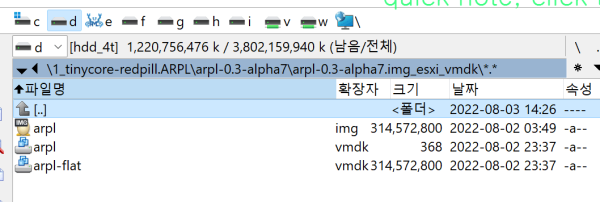
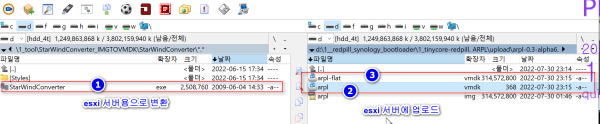
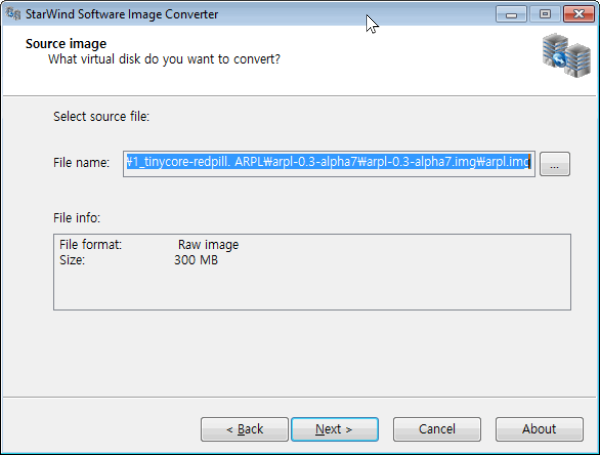
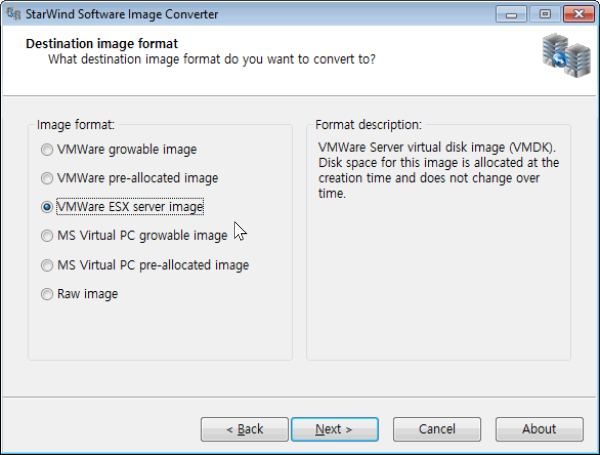
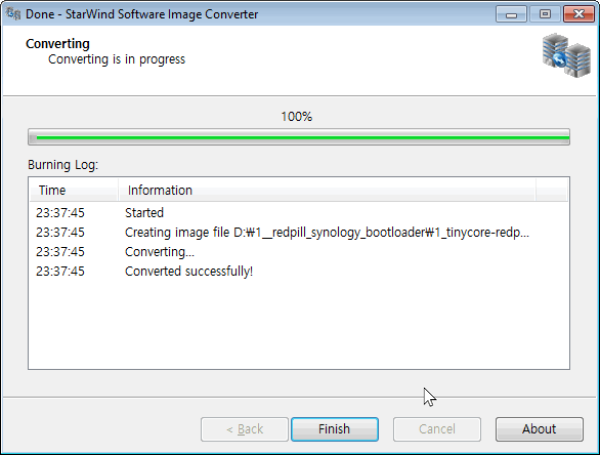
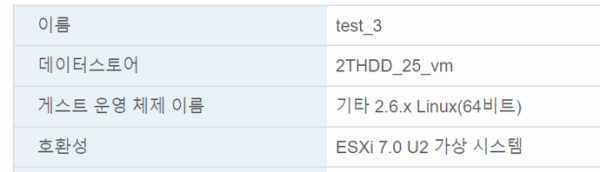
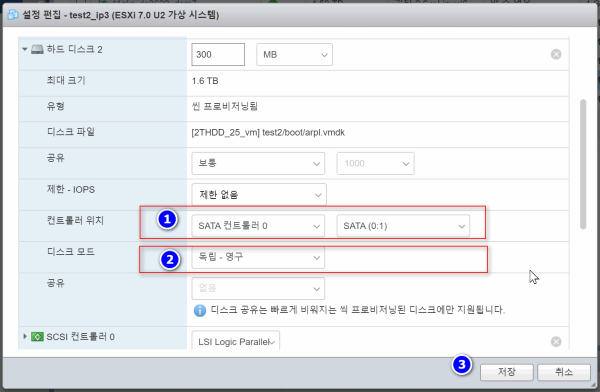
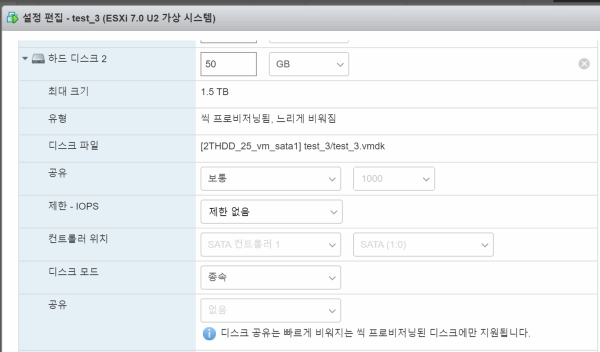
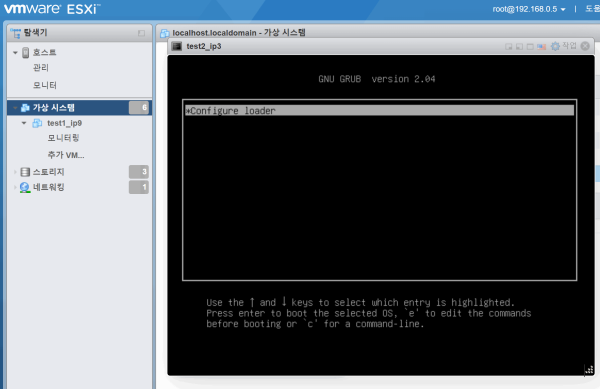
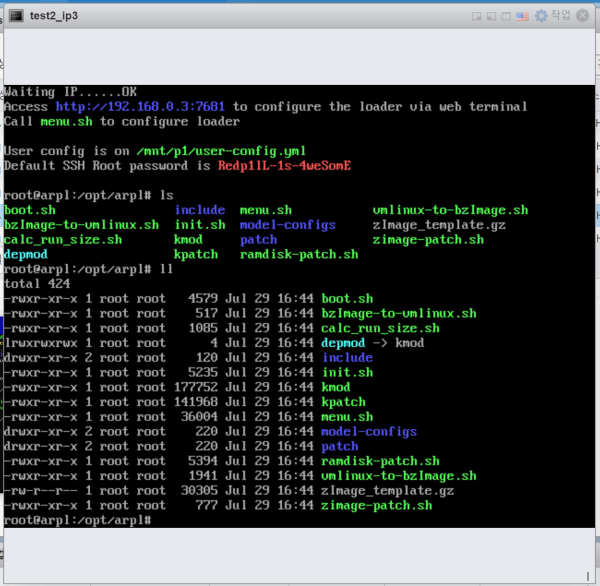
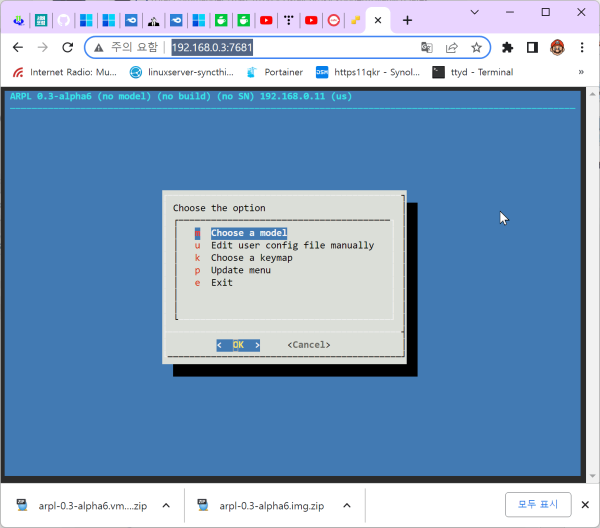
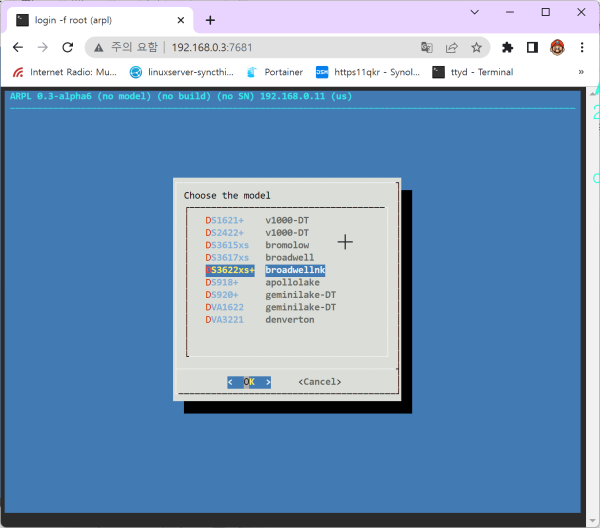
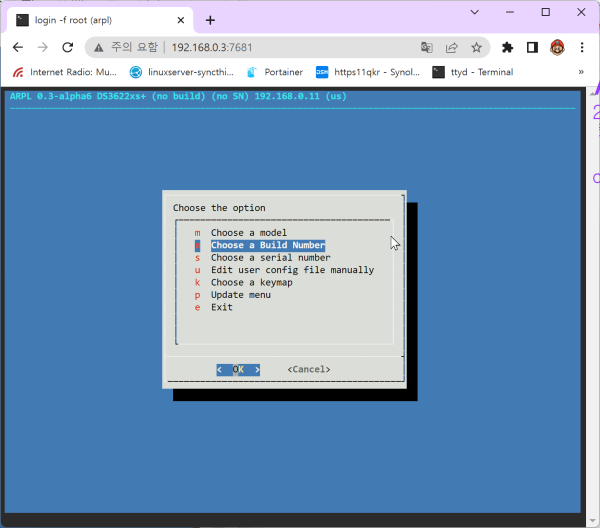

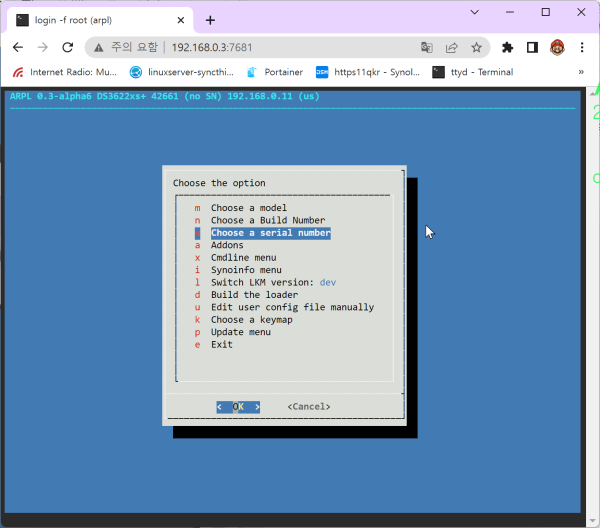
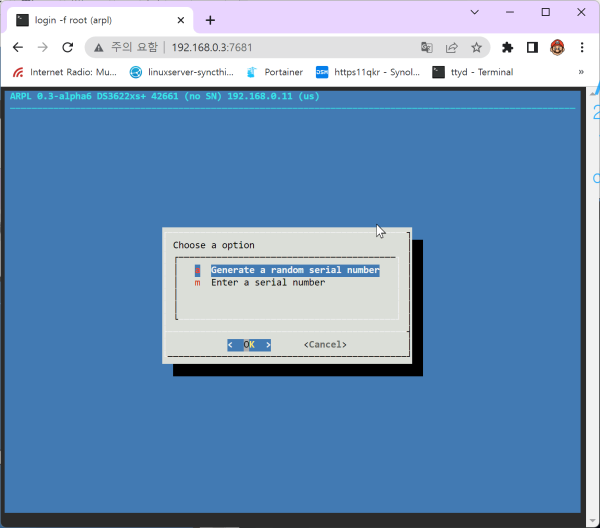
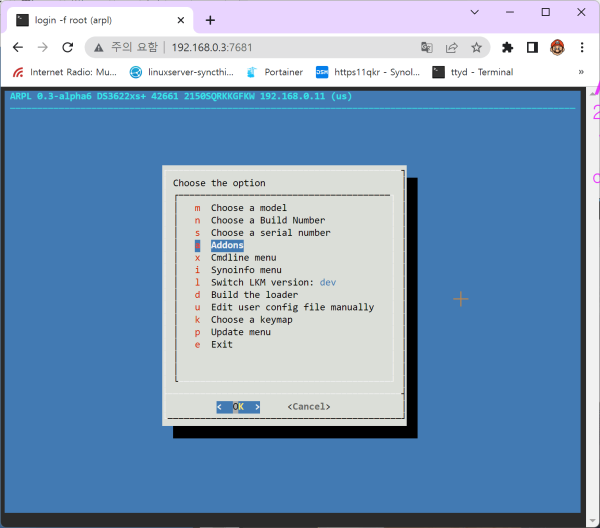
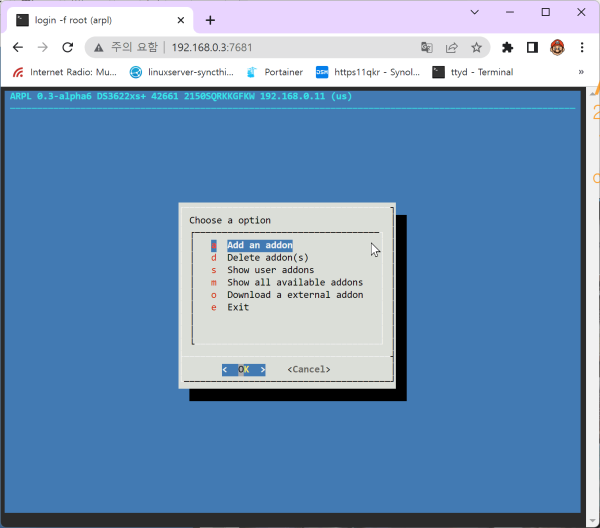
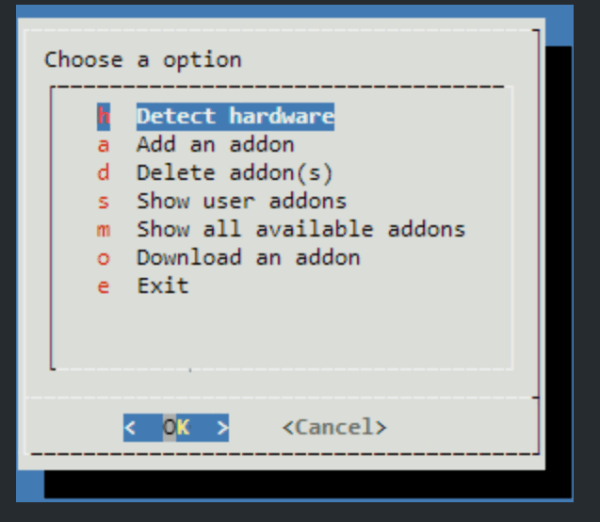
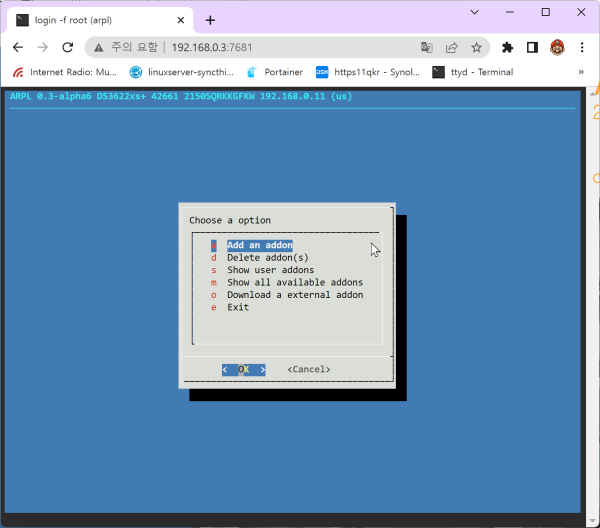
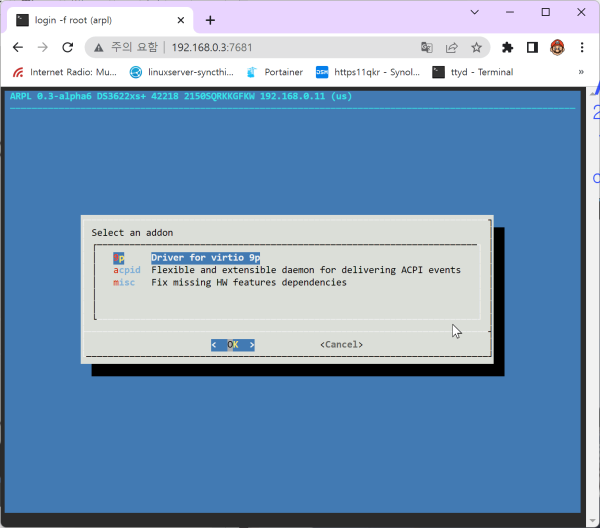
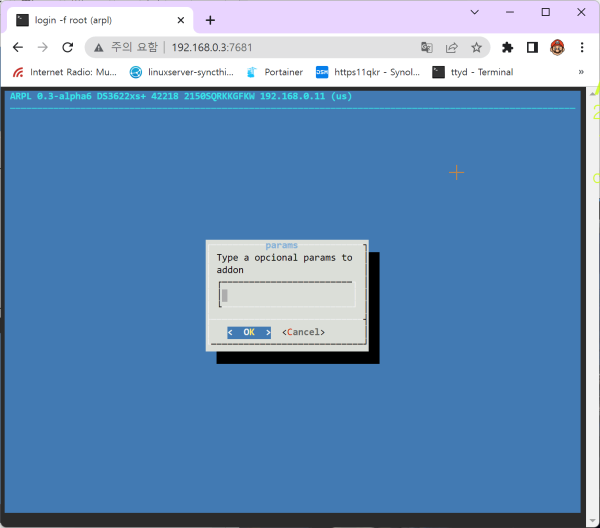
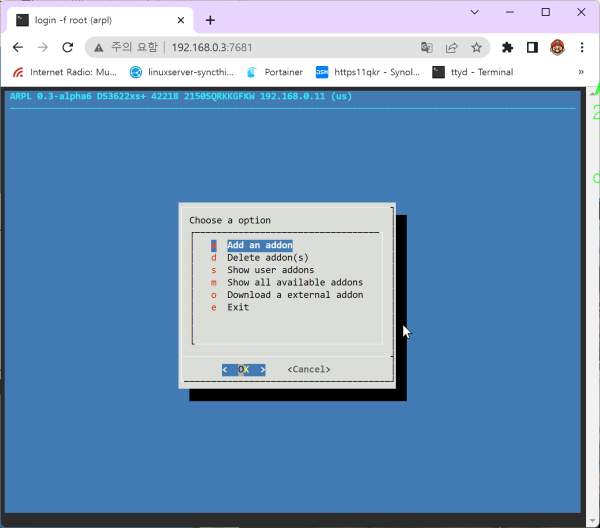
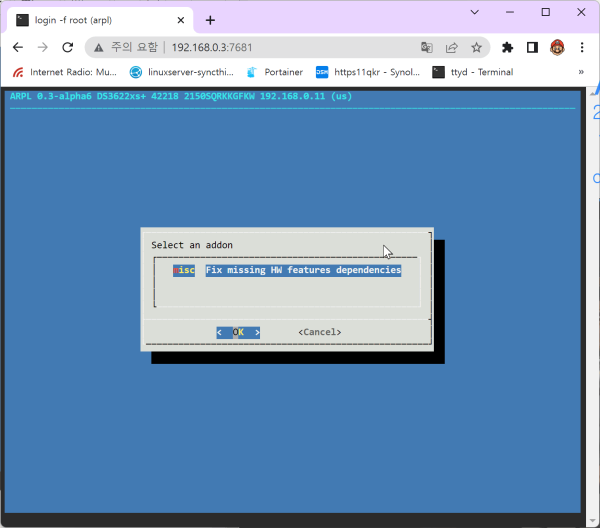
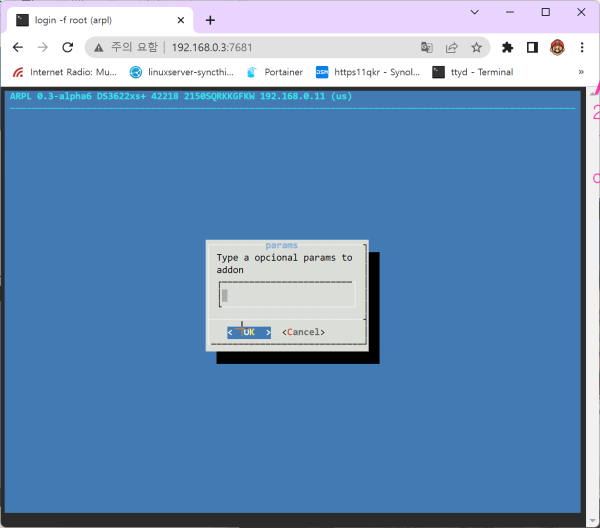
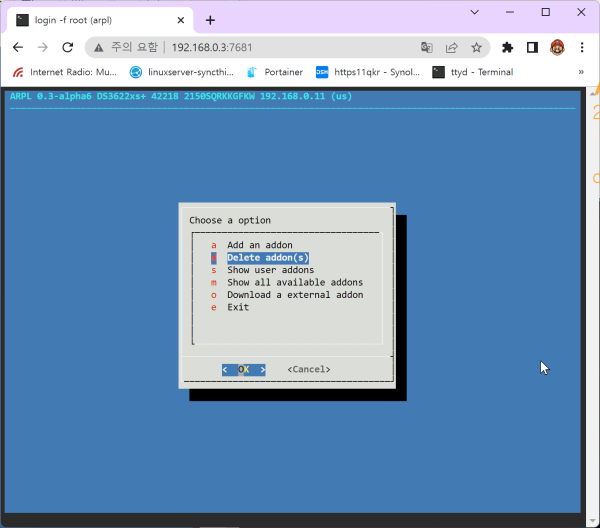
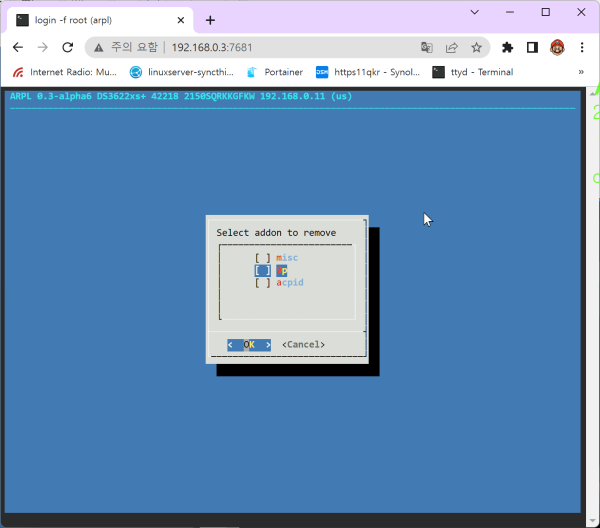
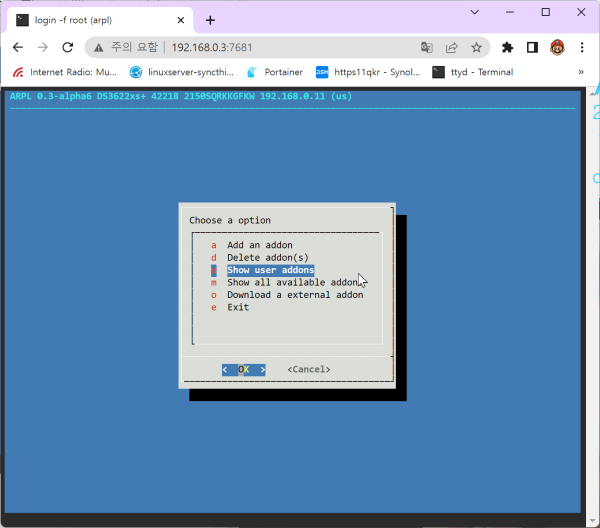
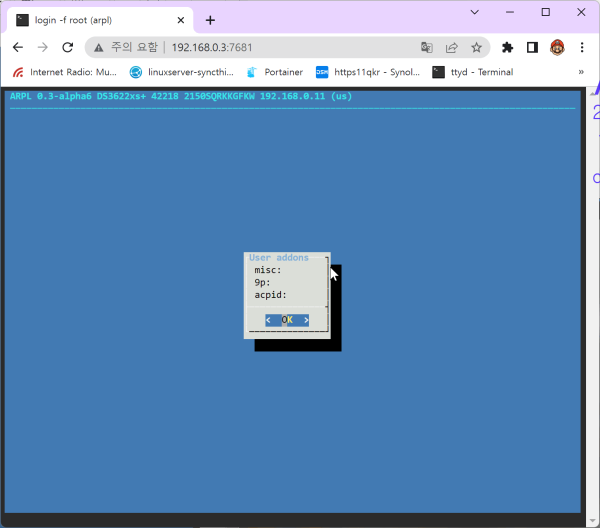
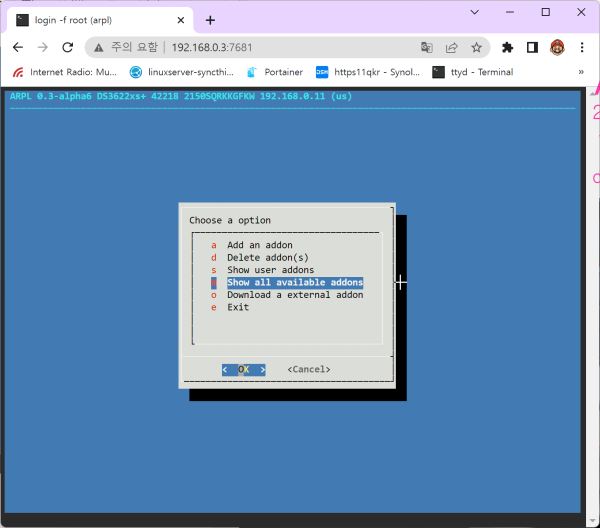
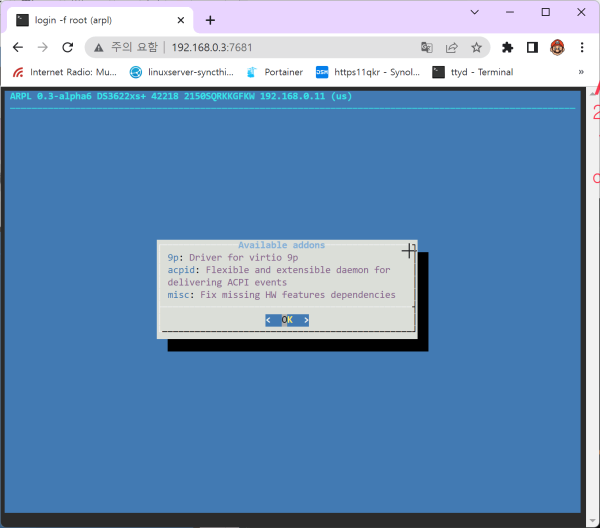
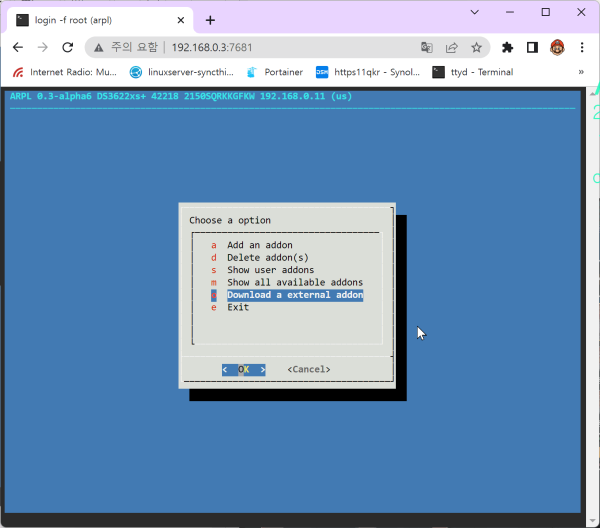
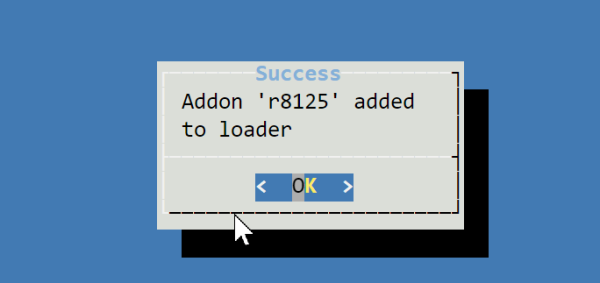
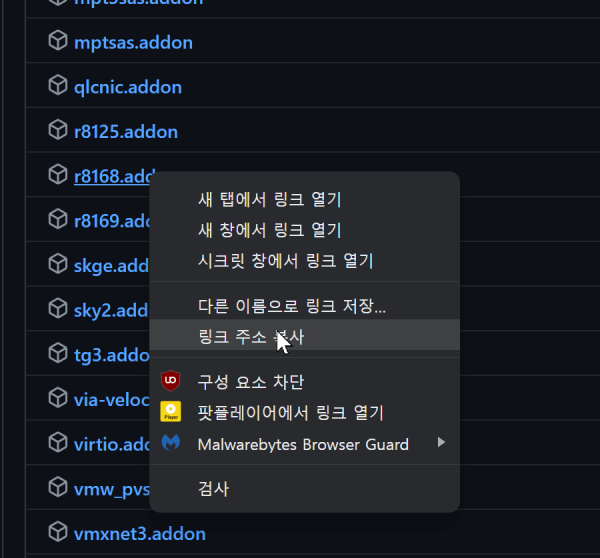
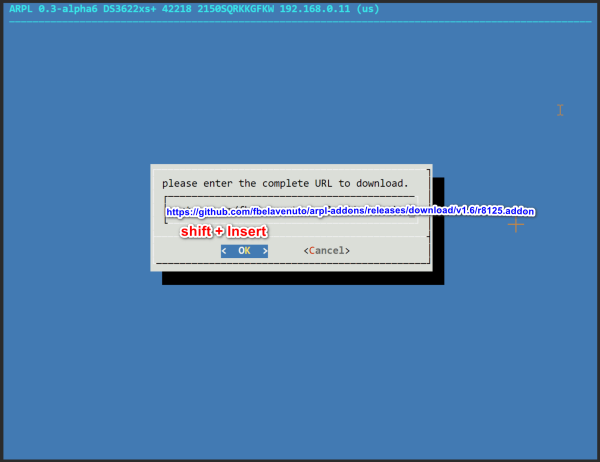
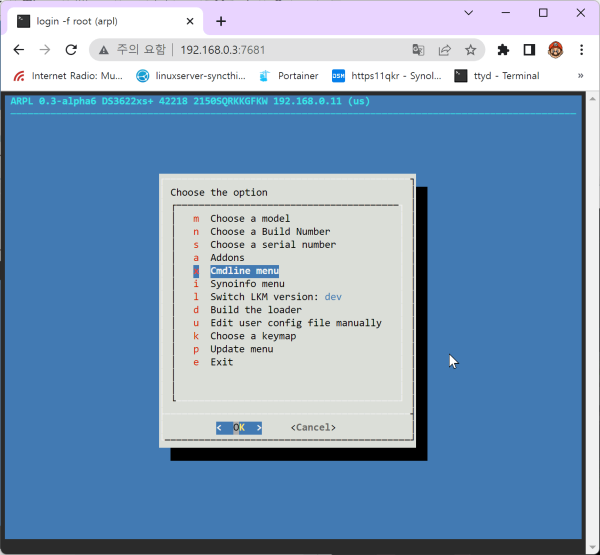
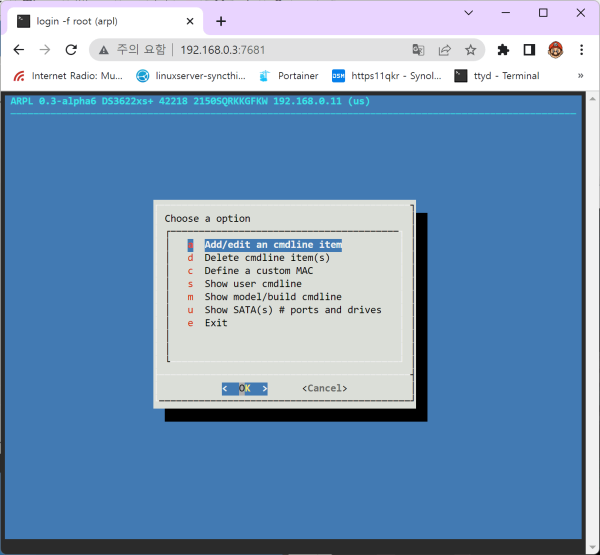
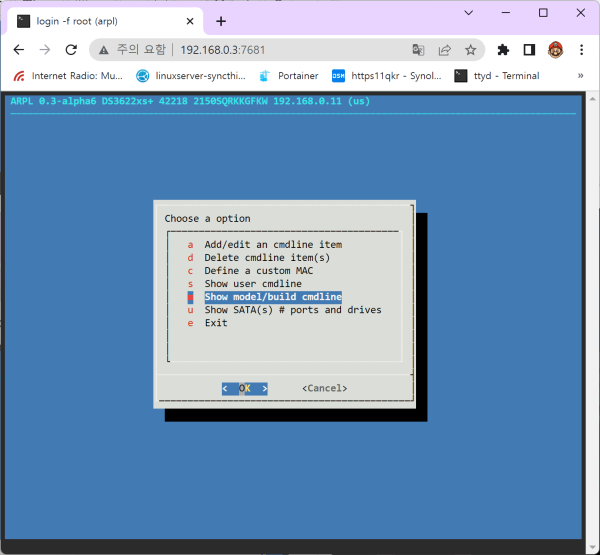
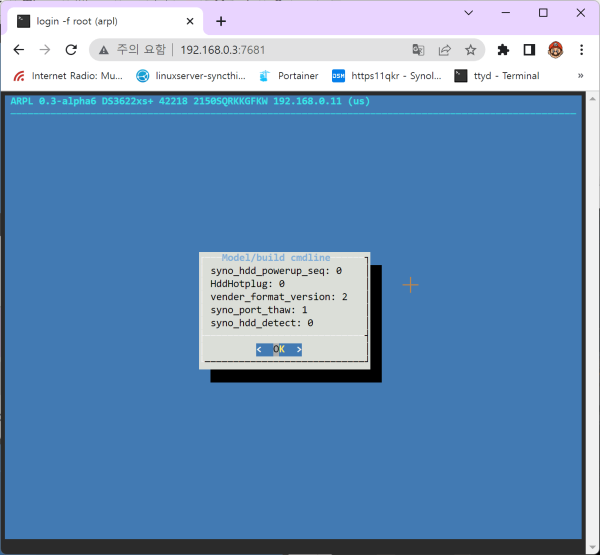
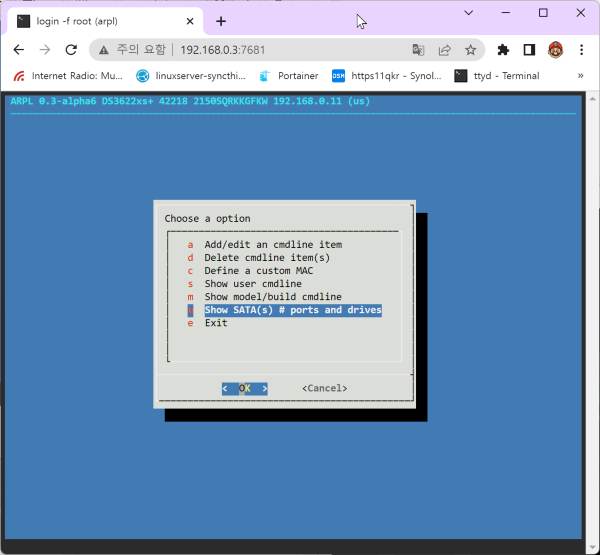
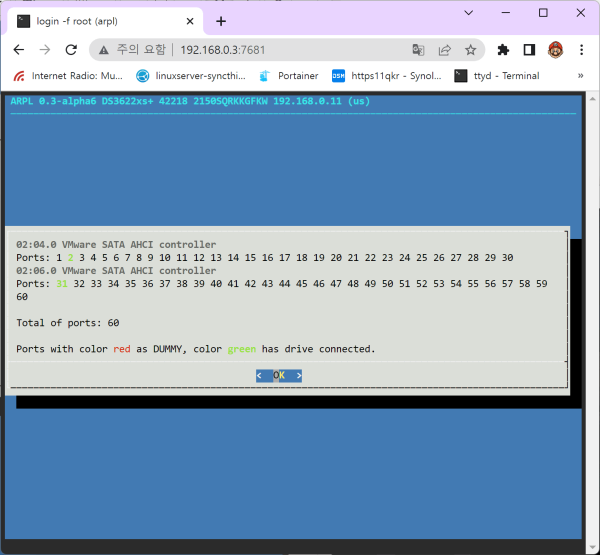
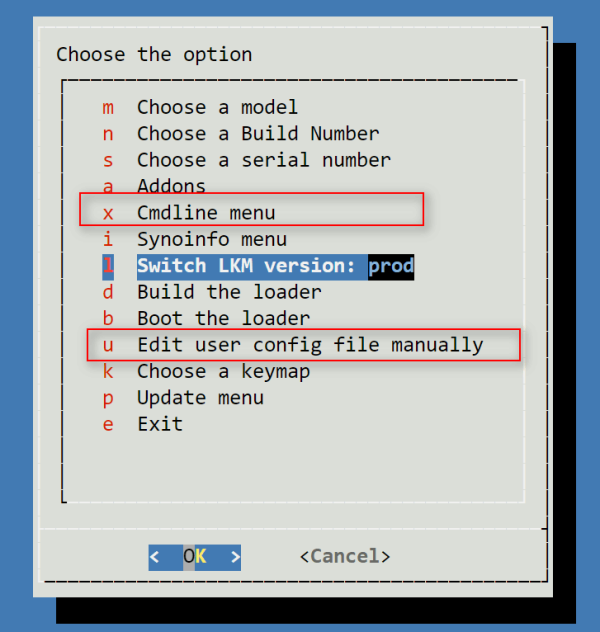
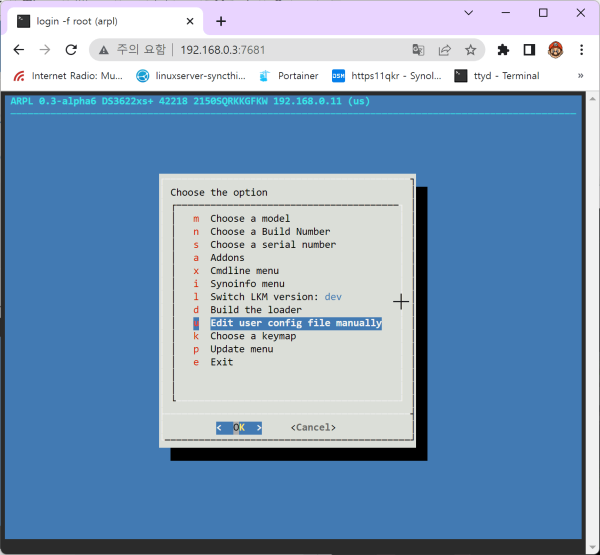
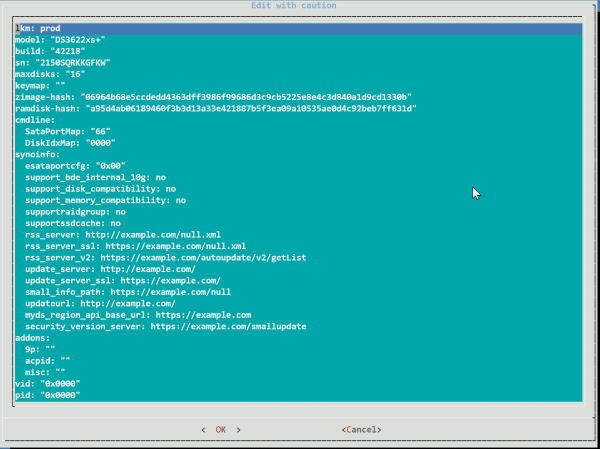
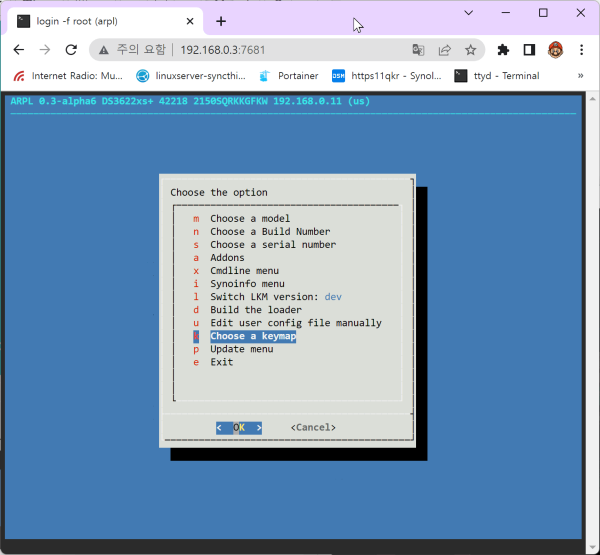
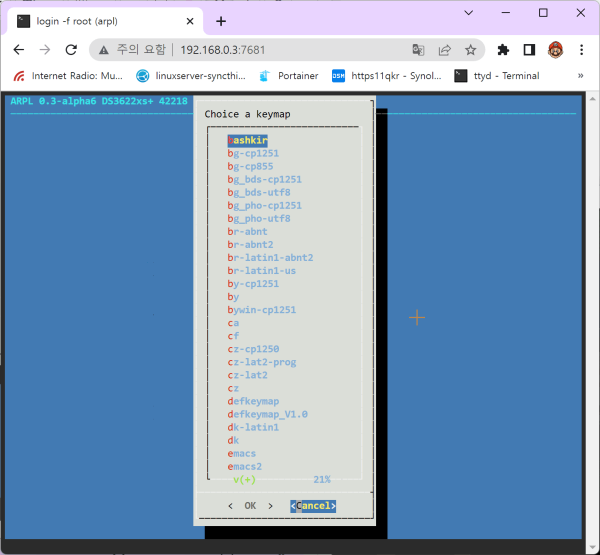

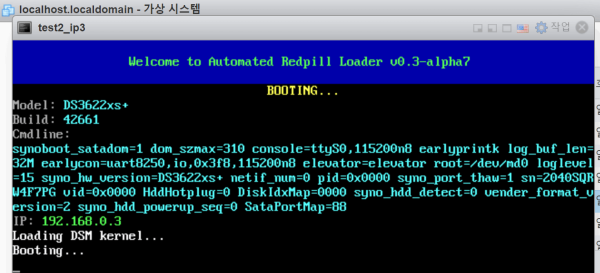
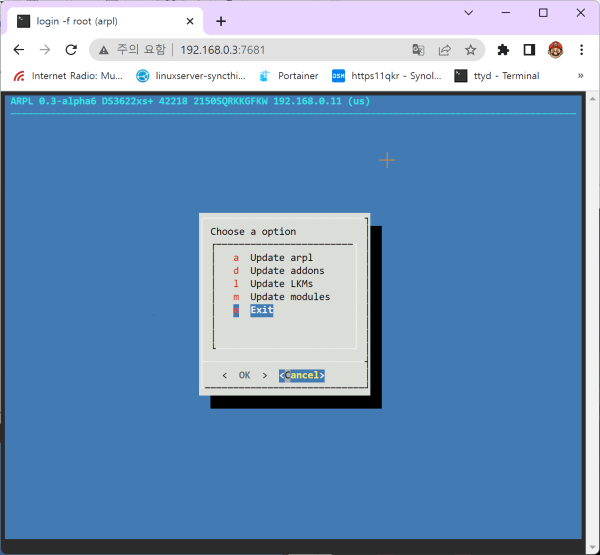
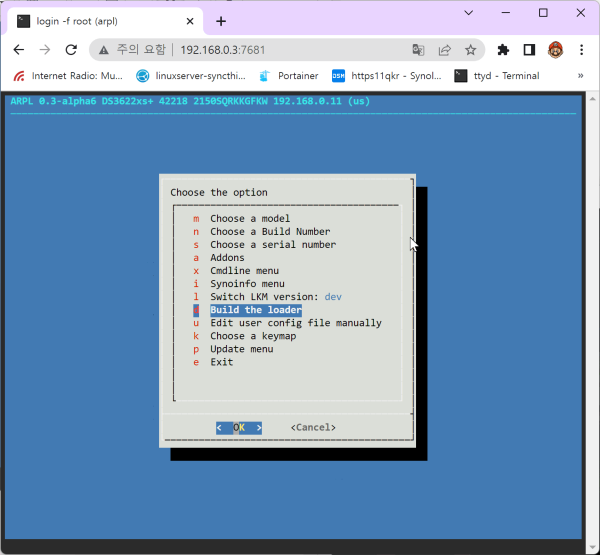
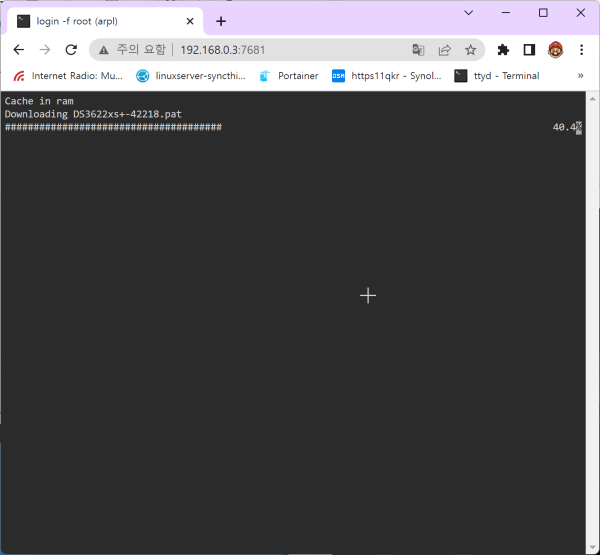
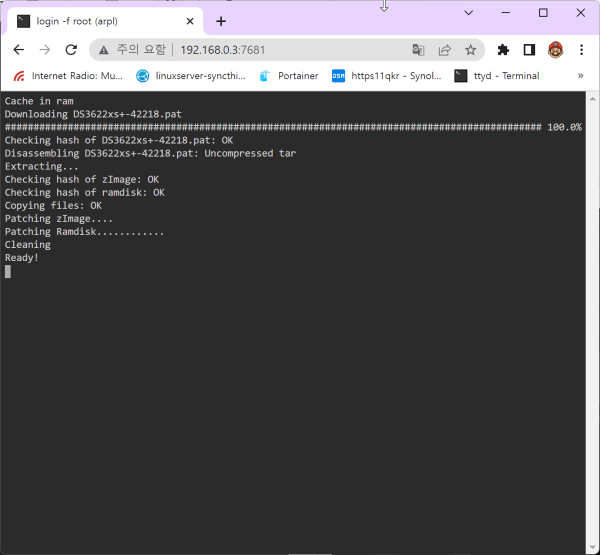
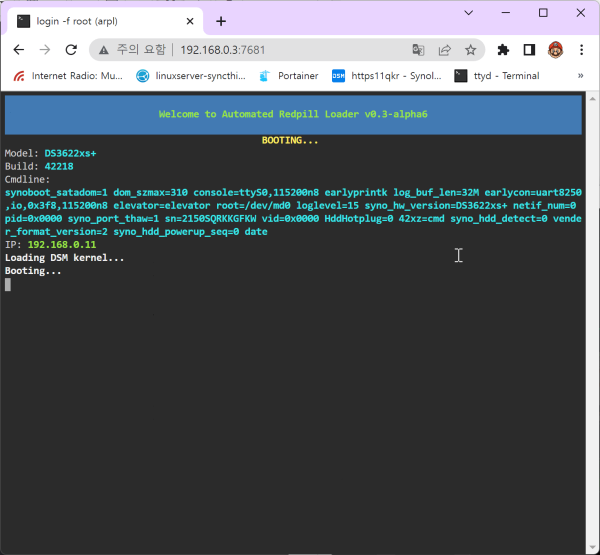
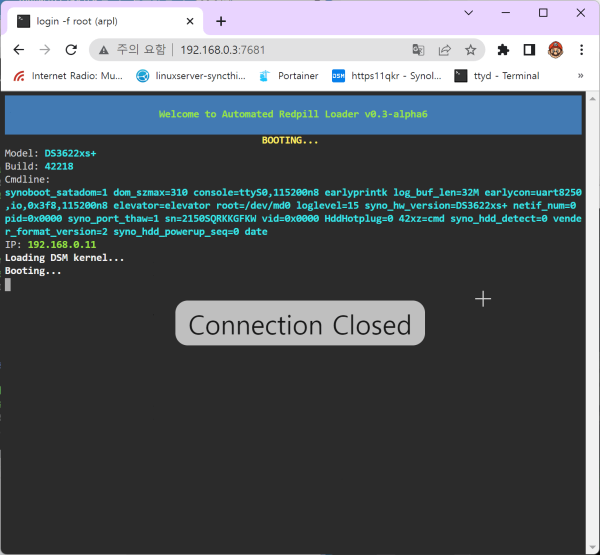
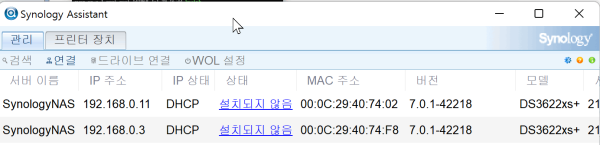

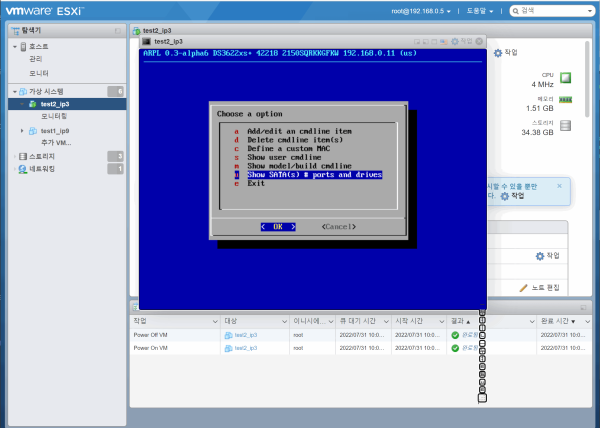
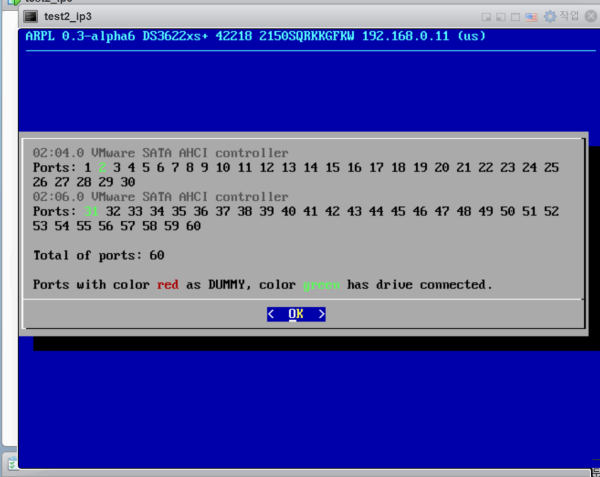
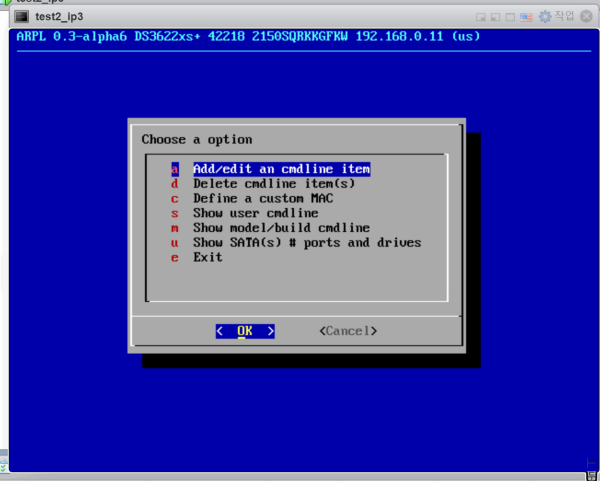
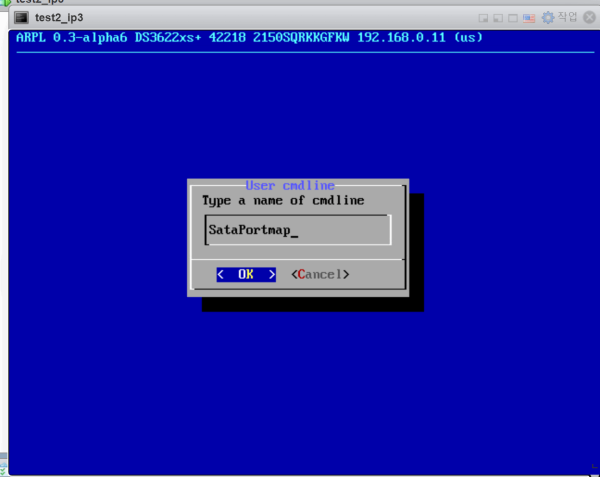
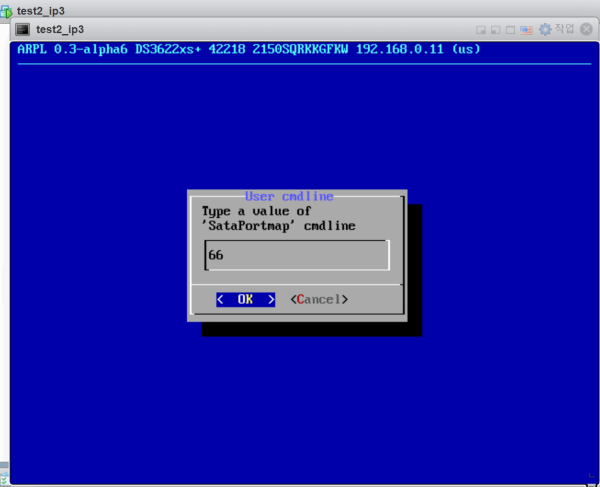
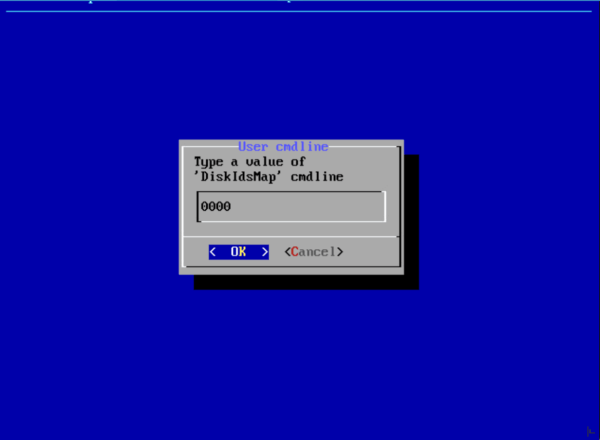
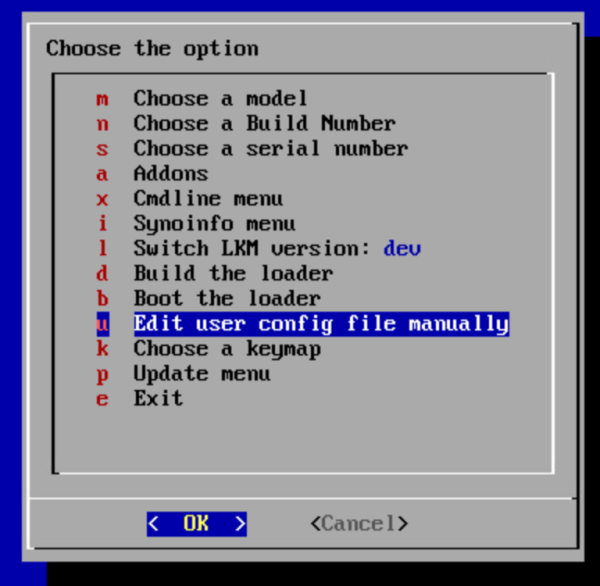
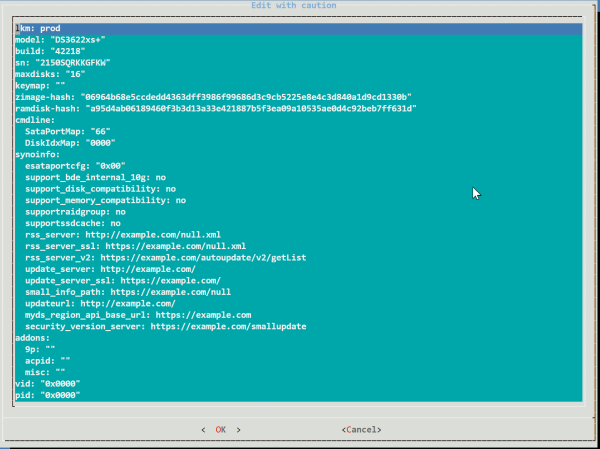
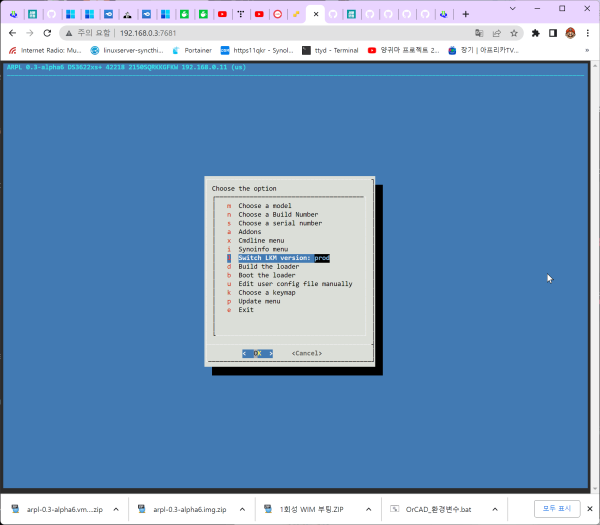
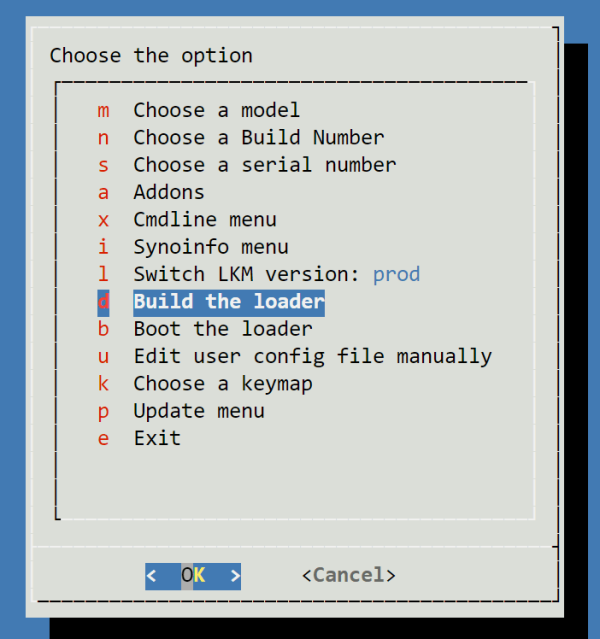
 해놀 7.2.1-69057 to 7.2.2-72806 성공 // 이상무 _조회수_댓글수(
104309
해놀 7.2.1-69057 to 7.2.2-72806 성공 // 이상무 _조회수_댓글수(
104309